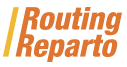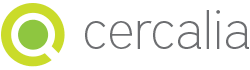Descargue nuestra plantilla Excel de clientes y rellénela con la lista de los clientes a visitar en una jornada laboral. Es muy importante mantener el formato de las celdas y no cambiar el nombre de las columnas.
1. Horario de los clientes
- Indicar cuándo podemos visitar el cliente, su horario de visita (en los campos "Hora inicio visita 1" y "Hora final visita1")
- Indicar la duración de la visita, en minutos (en el campo "Duracion")
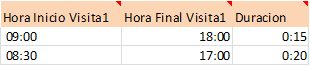
2. Direcciones de los clientes
- Indique la dirección completa ("Nombre", "Calle", "Numero Portal", "Ciudad", "Código Postal", "Provincia" y "País")
- Debe rellenar todos los campos y evitar nombres de calle con errores.

Cuando haya añadido los clientes, Routing Reparto geolocaliza las direcciones y asigna coordenadas geográficas. En la pantalla debe verificar la calidad de geolocalización:
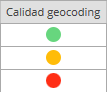
- Verde: Bien localizado, no debe hacer nada
- Amarillo: Solo localiza la calle. Este cliente será planificado, pero está localizado en el inicio de la calle. Debe usar un solo número de puerta (ej. 12 en vez de 12-32)
- Rojo: Localización incorrecta. Calle o ciudad no localizable. Debe resolver esta dirección o usar coordenadas
3. Solucionar direcciones mal localizadas
Desde Routing Reparto dispone de dos herramientas para solucionar manualmente las direcciones: moverlas en el mapa y modificar los textos. Una vez realizados los cambios, puede descargar la lista con coordenadas a un Excel (y seguir adelante con la planificación).
A: Mover en el mapa
- Seleccione el botón "Ver en mapa"
- Sobre el mapa, clicar una vez la dirección mal localizada y moverla hasta la localización correcta.
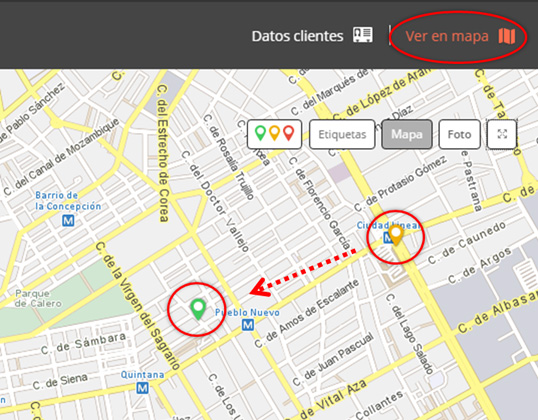
B: Cambiar los textos
- Seleccione el botón "Direcciones sin localizar"
- Si hemos encontrado direcciones parecidas, escoja una de la lista
- Si no encuentra la dirección, escriba otra dirección
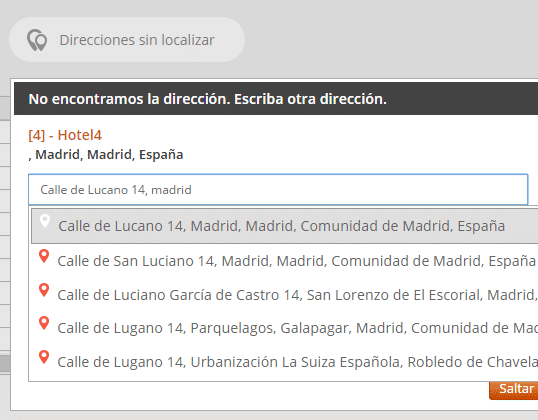
4. Usar coordenadas geográficas, la solución para geolocalizar direcciones con problemas
Para direcciones postales complicadas, recomendamos usar coordenadas geográficas X-Y (columnas "Coord X" y "Coord Y"). Las principales fuentes de problemas con las direcciones postales suelen ser:
- Falta algún campo por rellenar, está vacío: "Calle", "Numero Portal", "Ciudad", "Código Postal", "Provincia" o "País" están en blanco.
- Dirección mal escrita o incompleta: por ejemplo el nombre de la calle está abreviado ("S Jorge M", en vez de "San Jorge Mayor")
- Dirección poco específica o remota: como por ejemplo, "Polígono industrial Madrid Norte s/n" o "Santuario Virgen Rosales".

Para empezar, debe descargar la 2 plantilla de Clientes con "Coordenadas". Recomendamos usar este nuevo Excel (es el mismo Excel que ya está usando, al cual hemos añadido las columnas "Coord X" y "Coord Y"). También puede añadir las nuevas columnas a su Excel anterior. Siempre debe recordar que es muy importante mantener el formato de las celdas y no cambiar el nombre de las columnas.
Recuerde que su Excel puede tener filas con dirección postal y filas con coordenadas. Cuando una fila tiene dirección y también coordenadas, Routing Reparto solo utilizará las coordenadas.
¿Cómo buscar coordenadas?
1. Para empezar a buscar coordenadas, clique esta dirección web:
http://www.cercalia.com/api/examples/demoBasic.html
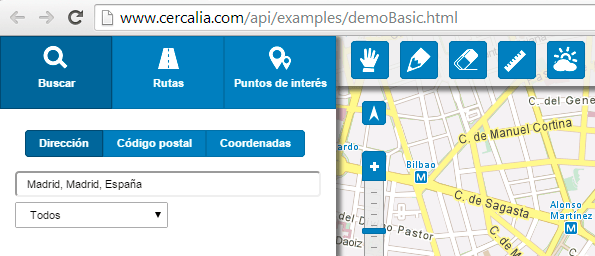
2. Escriba la dirección, por ej. "Paseo Castellana 261, Madrid".

3. Clicando el mapa con el botón derecho, obtiene el mismo resultado: muestra la dirección y las coordenadas.
El mapa geolocaliza el cliente y muestra sus coordenadas X-Y: -3,685715 - 40,480726

Routing Reparto está disponible en 20 países, para un total de 800 millones de habitantes: Alemania, Argentina, Austria, Bélgica, Brasil, Chile, Colombia, Dinamarca, España, Francia, Países Bajos, Inglaterra, Irlanda, Italia, Luxemburgo, México, Portugal, Suiza y Uruguay.